在使用Win7操作系统的电脑上,我们经常会遇到需要卸载软件的情况。正确、彻底地卸载软件可以释放电脑资源,提高运行效率,保持系统的稳定性。本文将详细介绍如何在Win7系统中卸载电脑上的软件,帮助您轻松应对软件卸载的问题。

一、查看已安装的软件列表
在开始菜单中选择“控制面板”,然后点击“程序”或“卸载程序”选项,进入已安装软件列表页面。在该页面中,可以看到电脑上安装的各种软件,包括其名称、大小以及安装日期等详细信息。
二、选择需要卸载的软件
在已安装软件列表中找到您需要卸载的软件,点击选中该软件。如果您不确定具体的软件名称,可以根据软件名称的首字母进行排序,并根据安装日期进行筛选。
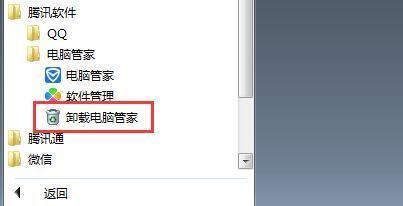
三、使用内置的卸载程序
在已选中需要卸载的软件后,点击页面上的“卸载”或“更改/卸载”按钮。系统将自动启动该软件的卸载程序,并跳转至相应页面。
四、按照卸载程序的提示进行操作
根据软件的卸载程序提示,选择适当的选项并按照指示完成卸载过程。有些软件会要求您在卸载之前进行确认操作,这是为了防止误操作造成不可挽回的损失。
五、清理残留文件和注册表项
有些软件在卸载后可能会留下一些残留文件和注册表项。为了彻底清理干净,建议使用专业的卸载工具或者系统自带的“注册表编辑器”进行相关操作。请谨慎操作,以防误删系统关键文件。
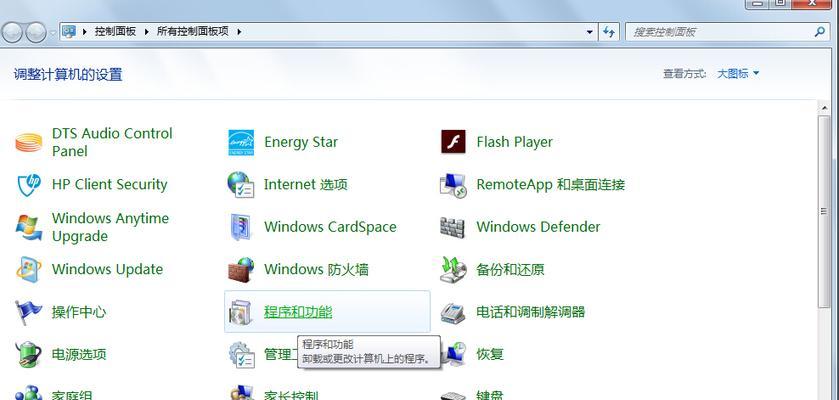
六、重启电脑
在完成软件卸载后,建议重新启动电脑。这样可以确保系统完全清除掉软件相关的进程和文件,保持系统的稳定性。
七、检查软件是否彻底卸载
重新启动电脑后,再次进入已安装软件列表页面,查看该软件是否已经彻底从电脑中卸载。如果仍然存在该软件的相关信息,可能是由于卸载不完全导致,此时需要重复以上步骤进行操作。
八、卸载多个软件的顺序
如果需要卸载多个软件,建议按照优先级从高到低进行操作。这样可以确保先卸载对系统影响较大的软件,再逐个进行其他软件的卸载,以减少系统冲突的可能性。
九、备份重要文件和数据
在卸载软件之前,建议您备份与该软件相关的重要文件和数据。有时在卸载过程中可能会误操作或删除一些需要保留的文件,备份可以避免数据的丢失。
十、注意卸载过程中的警告信息
在卸载过程中,有些软件可能会显示一些警告信息,如“卸载后将无法恢复”等。请仔细阅读并理解这些信息,以免造成不可挽回的损失。
十一、遇到无法正常卸载的情况
如果遇到无法正常卸载的软件,建议您搜索该软件官方网站或相关论坛,查找解决方法。也可以咨询专业人士或技术支持人员,寻求帮助。
十二、定期清理电脑
除了及时卸载不需要的软件,还应定期清理电脑上的垃圾文件、临时文件和无效注册表项等。这样可以释放磁盘空间,提升电脑性能。
十三、使用专业的卸载工具
有些软件的卸载过程可能较为复杂,或者某些软件会留下大量的残留文件和注册表项。在这种情况下,可以考虑使用专业的卸载工具,以确保卸载的彻底性。
十四、谨防软件捆绑安装
在安装软件时,要特别注意避免安装过程中出现的捆绑软件。这些软件常常伴随着主程序的安装而自动安装,对电脑性能和隐私安全造成潜在威胁。
十五、
Win7系统中正确、彻底地卸载电脑上的软件是保持系统稳定和提高运行效率的关键步骤。通过查看已安装软件列表、选择需要卸载的软件、使用内置的卸载程序、清理残留文件和注册表项等步骤,您可以轻松应对软件卸载的问题,并确保卸载的彻底性和系统的稳定性。







